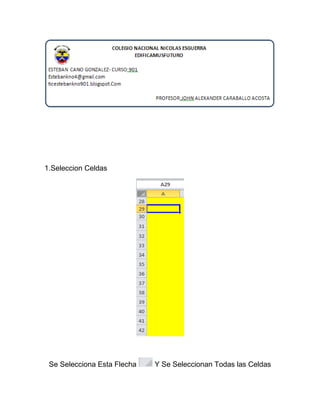
Hghgh
- 1. 1.Seleccion Celdas Se Selecciona Esta Flecha Y Se Seleccionan Todas las Celdas
- 2. 2. Selecciónar Color Después De Seleccionar Las Celdas Se Elige El Color 3. Tabla De Multiplicar Se Seleccionan Las Celdas Luego Seleccionamos Con Borde Luego Hacemos El Diseño Y Escribimos Los Números De Cada Tabla
- 3. 4. Terminos Ahora Se Selecciona Los Numeros A Multipicar Y Ponemos En La Celda Intermedia = Luego Se Seleccionan Los Numeros Y Un * En La Mitad 5.Multiplicacion De La Celda Despues de El Paso Anterior Entre El = Y El Termino Se Coloca El Signo $ Para Hacer La Barra Multiplicada Y Extenderla Para Mostrar Los Resultados Se Selecciona El Boton Y Se Extiende
- 4. 6.Resultados Una Vez Extendida La Celda Se Muestra Las Multiplicaciones Con Los Resultados Finalizados
